
iOS 9 umožňuje inštaláciu ľubovoľného typu aplikácie na naše zariadenia bez toho, aby museli byť v App Store alebo mať útek z väzenia. Spoločnosť Apple predstavila túto novinku a doteraz sa používala na inštaláciu niektorých aplikácií, ktoré sa objavili mimo App Store, ako sú emulátory a ďalšie aplikácie, ktoré sme videli na GitHube a o ktorých sme už vtedy hovorili. Je pravda, že postup nie je príliš priamy a že okrem toho, že musí používať Xcode, vyžaduje si registráciu vo vývojárskom programe spoločnosti Apple, čo je na druhej strane bezplatné. Nižšie vysvetlíme oba postupy.
Vytvorte si bezplatný účet vývojára
Apple ponúka dva typy vývojárskych účtov: bezplatné a platené. Bezplatné účty sú viac ako dostatočné na inštaláciu aplikácií mimo App Store, aj keď majú obmedzenia, napríklad nemajú prístup k beta verziám iOS alebo OS X. Ale keďže tu ide o inštaláciu aplikácií pomocou Xcode, zameriavame sa na tieto typy účtov, ktoré vás nebudú stáť ani cent.
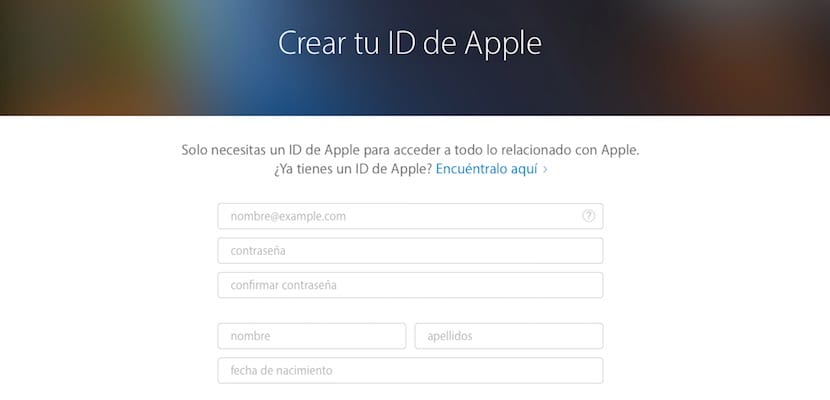
Prvý z nich je vytvorte si náš účet Apple (ak ho nemáte). Je to veľmi jednoduché: kliknite na ce lien a vyplňte požadované informácie. Po vytvorení (alebo ak ste ho už mali) môžete prejsť na ďalší krok.
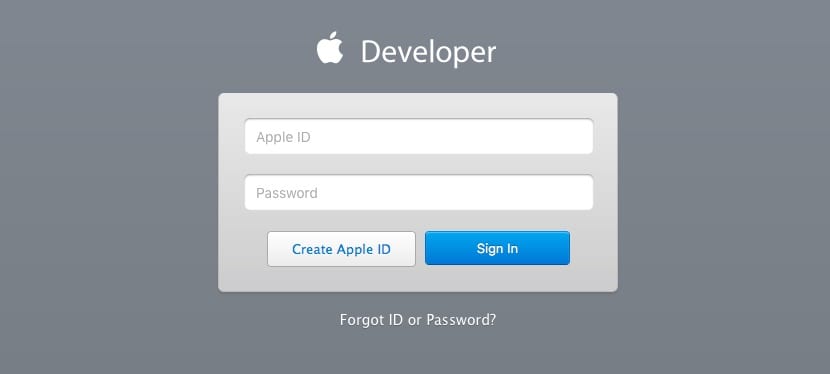
Teraz sa chystáme zadarmo zaregistrovať do vývojárskeho programu spoločnosti Apple. Klepnite na ce lien a vyplňte polia účtom, ktorý ste práve vytvorili (alebo tým, ktorý už máte). Prijmite zmluvné podmienky, ktoré sa zobrazujú na nasledujúcej obrazovke, a Váš účet už budete mať zaregistrovaný v programe skinner, aby ste mohli používať Xcode.
Pridajte svoj účet do Xcode
Xcode je aplikácia, ktorá umožňuje vytvárať aplikácie pre iOS. Nejdeme až tak ďaleko, iba pomocou tejto aplikácie podpíšeme tie aplikácie, ktoré vytvorili iní a ktoré si chceme do nášho zariadenia nainštalovať ako „alternatívu“ k App Store. Ak ste si ho nestiahli do svojho počítača (k dispozícii iba pre Mac OS X) kliknite na ce lien Na stiahnutie. Pamätajte tiež, že ak používate beta verziu iOS alebo tvOS, musíte používať Xcode Beta.
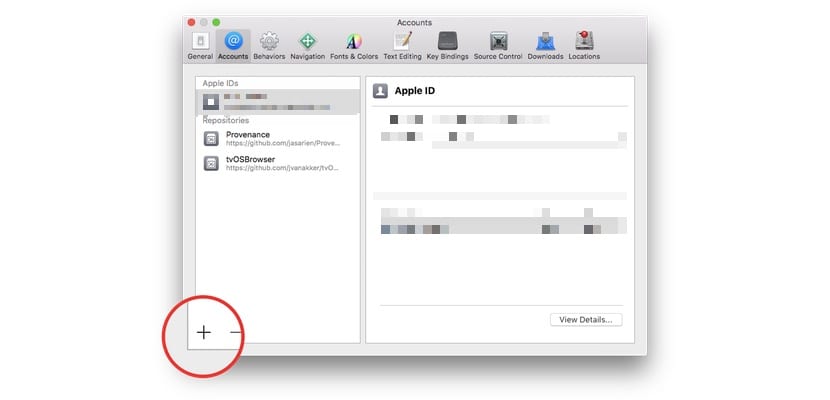
Spustite Xcode a choďte do Predvoľby. Kliknite na Účty a v ľavom dolnom rohu kliknite na znamienko „+“ pridať nový účet.
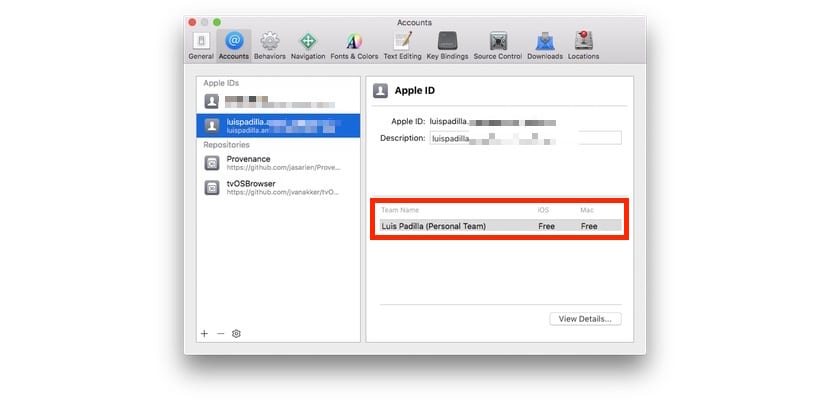
Zadajte podrobnosti o účte, s ktorým ste sa zaregistrovali do vývojárskeho programu, a už budete mať svoj účet pridaný do Xcode, aby ste s ním mohli pracovať. Všimnite si, že v podrobnostiach účtu sa zdá, že pre iOS aj Mac je to zadarmo. Teraz môžete inštalovať aplikácie na svoj iPhone, iPad alebo Apple TV aj mimo App Store. Tu je niekoľko príkladov:
A máš to všeobecný postup na inštaláciu ľubovoľnej aplikácie pomocou Xcode:

Výborne ďakujem
Dobrý deň, mám problém, keď chcem vyriešiť problém so žltým trojuholníkom, zobrazí sa mi táto správa »Vytvorenie profilu si vyžaduje, aby bolo zariadenie zaregistrované v Centre pre členov.» a neviem, kde môžem zaregistrovať, čo odo mňa žiada. Svoje produkty už mám zaregistrované vo svojom účte Apple.
Na portáli pre vývojárov Apple máte sekciu, kde môžete do svojho účtu pridať zariadenia
Ahoj Luis, mám rovnaký problém ako Pablo, na stránke vývojárov nemôžem zaregistrovať žiadne zariadenie. Nakoľko som hľadal informácie, neviem, ako na to, pretože sa táto možnosť nezobrazuje.
Akékoľvek riešenie ???
vďaka